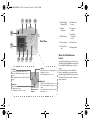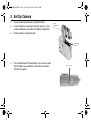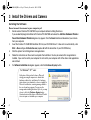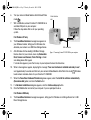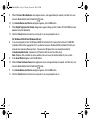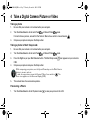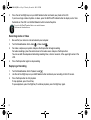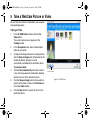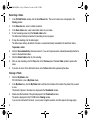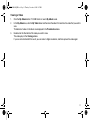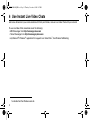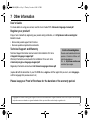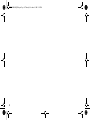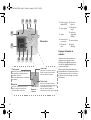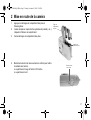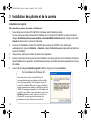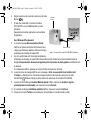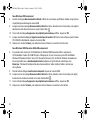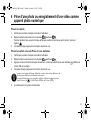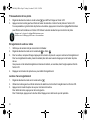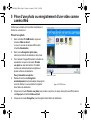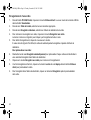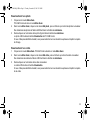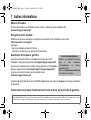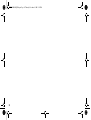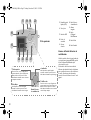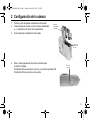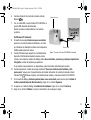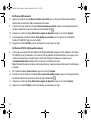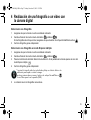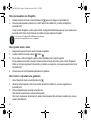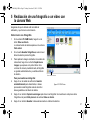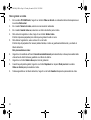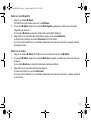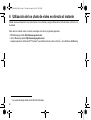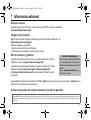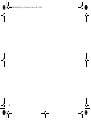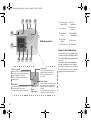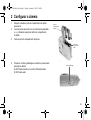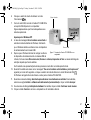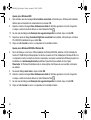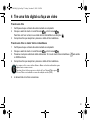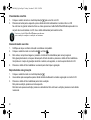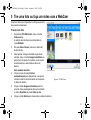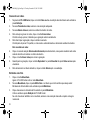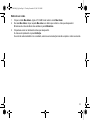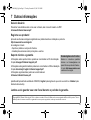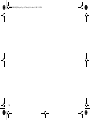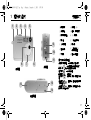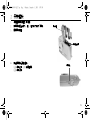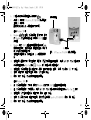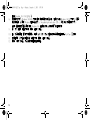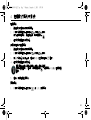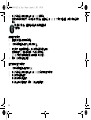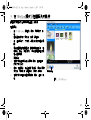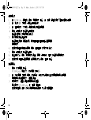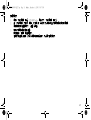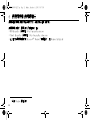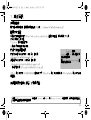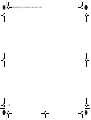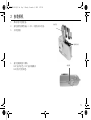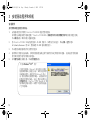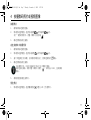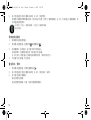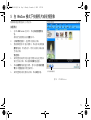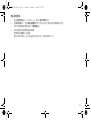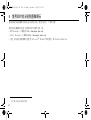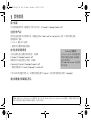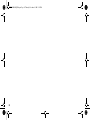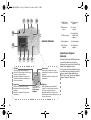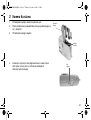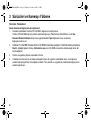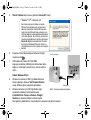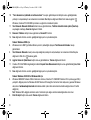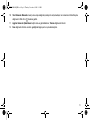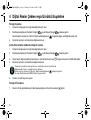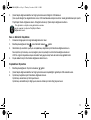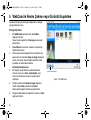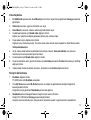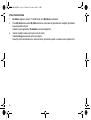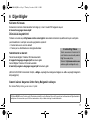Creative PC-CAM 900 Kullanici rehberi
- Kategori
- Köprü kameraları
- Tip
- Kullanici rehberi
Sayfa yükleniyor...
Sayfa yükleniyor...
Sayfa yükleniyor...
Sayfa yükleniyor...
Sayfa yükleniyor...
Sayfa yükleniyor...
Sayfa yükleniyor...
Sayfa yükleniyor...
Sayfa yükleniyor...
Sayfa yükleniyor...
Sayfa yükleniyor...
Sayfa yükleniyor...
Sayfa yükleniyor...
Sayfa yükleniyor...
Sayfa yükleniyor...
Sayfa yükleniyor...
Sayfa yükleniyor...
Sayfa yükleniyor...
Sayfa yükleniyor...
Sayfa yükleniyor...
Sayfa yükleniyor...
Sayfa yükleniyor...
Sayfa yükleniyor...
Sayfa yükleniyor...
Sayfa yükleniyor...
Sayfa yükleniyor...
Sayfa yükleniyor...
Sayfa yükleniyor...
Sayfa yükleniyor...
Sayfa yükleniyor...
Sayfa yükleniyor...
Sayfa yükleniyor...
Sayfa yükleniyor...
Sayfa yükleniyor...
Sayfa yükleniyor...
Sayfa yükleniyor...
Sayfa yükleniyor...
Sayfa yükleniyor...
Sayfa yükleniyor...
Sayfa yükleniyor...
Sayfa yükleniyor...
Sayfa yükleniyor...
Sayfa yükleniyor...
Sayfa yükleniyor...
Sayfa yükleniyor...
Sayfa yükleniyor...
Sayfa yükleniyor...
Sayfa yükleniyor...
Sayfa yükleniyor...
Sayfa yükleniyor...
Sayfa yükleniyor...
Sayfa yükleniyor...
Sayfa yükleniyor...
Sayfa yükleniyor...
Sayfa yükleniyor...
Sayfa yükleniyor...
Sayfa yükleniyor...
Sayfa yükleniyor...
Sayfa yükleniyor...
Sayfa yükleniyor...
Sayfa yükleniyor...
Sayfa yükleniyor...
Sayfa yükleniyor...
Sayfa yükleniyor...
Sayfa yükleniyor...
Sayfa yükleniyor...
Sayfa yükleniyor...
Sayfa yükleniyor...
Sayfa yükleniyor...
Sayfa yükleniyor...
Sayfa yükleniyor...
Sayfa yükleniyor...
Sayfa yükleniyor...
Sayfa yükleniyor...
Sayfa yükleniyor...
Sayfa yükleniyor...
Sayfa yükleniyor...
Sayfa yükleniyor...
Sayfa yükleniyor...
Sayfa yükleniyor...
Sayfa yükleniyor...
Sayfa yükleniyor...
Sayfa yükleniyor...
Sayfa yükleniyor...
Sayfa yükleniyor...

85
1 Kameraniz Hakkinda Türkçe
Önden Görünüm Yandan Görünüm
Mod Seçme düğmesi Hakkında
Şu kamera modlarından birini seçmek için Mod
Seçme düğmesini kullanın:
Web Cam — fotoğrafları ve ses/görüntü
kayıtlarını aktarın ya da kameranızı webcam olarak
kullanın
Ses — ses kayıtları oluşturun
Görüntü modu — kısa videolar kaydedin
Oynatma — fotoğraflara ve görüntülere bakın
ve ses kayıtlarını dinleyin
Otomatik Fotoğraf — kameranın otomatik
poz ve beyaz dengesi ayarlarını kullanarak
fotoğraflar çekin
Manuel Fotoğraf — özel poz ve beyaz
dengesi ayarlarınızı kullanarak fotoğraf çekin
1. Taşıma sapı
8. Kendinden
Zamanlamalı LED
2. Enstantane düğmesi
9. Normal / Büyük odak
düğmesi
3. Mod Seçme düğmesi 10. USB bağlayıcısı
4. Flaş 11. TV çıkışı bağlayıcısı
5. Optik vizör arayıcı 12. Pil bölmesi
6. Kamera lensi
13. TV çıkışı ve USB
bağlayıcı
koruyucusu
7. Mikrofon 14. Kamera ayağı soketi
1 2 3 4
9
5
78
11
10
6
Alttan Görünüm
12
14
13
PC-CAM 900 QSB.book Page 85 Thursday, December 4, 2003 2:21 PM

86
Çoklu Seçim düğmesi
hakkında
Ekranda Görüntüleme (OSD) menüsünde
seçenekleri bulmak için yön tuşlarını
kullanın ve birini seçmek için Ayarlar/Flash/
Küçük Resim düğmesine basın.
Her yön tuşu Mod Seçme düğmesi yoluyla
seçilebilen kamera moduna göre farklı bir
işlev gerçekleştirir. Daha fazla bilgi için
sayfa 1’de yer alan “Mod Seçme düğmesi
hakkında” başlıklı bölüme bakın.
15. Likit Kristal
Ekran (LCD)
20. Çoklu Seçim
düğmesi
16. Optik vizör
arayıcı
21. Yerleşik
hoparlör
17. LED göstergesi
22. Ayarlar/Flaş/
Küçük Resim
düğmesi
18. Güç düğmesi 23. Menü düğmesi
19. Mod Seçme
düğmesi
24. Görüntüleme
düğmesi
Yukarı tuşu
Çalma modu: görüntülenen fotoğrafı
yakınlaştırma ya da menü seçeneklerini
vurgulama
Otomatik ya da Manuel Fotoğraf modu:
yakınlaştırma
Sağ tuşu
Çalma dışındaki tüm modlarda Menü
şöyledir: Poz, Beyaz Dengesi, Ayarlar ya
da Format seçeneklerine ilerleme
Otomatik ya da Manuel Fotoğraf modu:
Çoklu Enstantane modunu etkinleştirme ya
da devre dışı bırakma
Sol tuşu
Çalma dışındaki tüm modlarda Menü
şöyledir: Poz, Beyaz Dengesi, Ayarlar ya da
Format seçeneklerine ilerleme
Otomatik ya da Manuel Fotoğraf modu:
Kendinden Zamanlamayı etkinleştirme ya
da devre dışı bırakma
Aşağı tuşu
Çalma modu: görüntülenen fotoğrafı
uzaklaştırma ya da menü seçeneklerini
vurgulama
Otomatik ya da Manuel Fotoğraf modu:
uzaklaştırma
Çoklu seçim
düğmesi
24
Arkadan Görünüm
15
16
17 18 19 20
212223
PC-CAM 900 QSB.book Page 86 Thursday, December 4, 2003 2:21 PM

87
2 Kamera Kurulumu
1. Pil bölmesinin kapağını bastırıp kaydırarak açın.
2. Pilleri, pil bölmesinin içinde belirtilen pil kutup işaretlerine göre (+
ve -) yerleştirin.
3. Pil bölmesinin kapağını kapatın.
4. Kameranızı açmak için Güç düğmesine basın ve basılı tutun.
LED ışıkları kırmızı yanar ve LCD ekran etkinleştirilir.
LED yeşil yanmaya başlar.
pil bölmesi
kapağı
pil kutup
işaretleri
Güç
düğmesi
PC-CAM 900 QSB.book Page 87 Thursday, December 4, 2003 2:21 PM

88
3 Sürücüleri ve Kamerayı Yükleme
Yazılımın Yüklenmesi
Henüz kameranızı bilgisayarınıza bağlamayın!
1. Sürücüleri yüklemeden Creative PC-CAM 900’ü bilgisayarınıza bağlamayın.
Creative PC-CAM 900 bağlı iken yükleme işlemine başlarsanız, Yeni Donanım Ekle Sihirbazı ya da Yeni
Donanım Bulundu Sihirbazı iletişim kutusu görüntülenebilir. İptal düğmesine basın ve kamerayı
bilgisayarınızdan ayırın.
2. Creative PC-CAM 900 Yükleme CD'sini CD-ROM sürücünüze yerleştirin. Otomatik olarak çalışmazsa,
Başlat → Çalıştır öğelerini tıklatıp, d:\ctrun\ctrun.exe yazın (CD-ROM sürücünüzün etiketine bağlı olarak, d:\
harfini değiştirin).
3. Sürücü ve uygulama yükleme seçeneklerini tıklatın.
4. Yüklemeyi tamamlamak için ekrandaki yönergeleri izleyin. Bir uygulama yüklendikten sonra, size bilgisayarı
yeniden başlatıp başlatmak istemediğiniz sorulabilir. Tüm sürücüler ve uygulamalar yüklenmeden bilgisayarınızı
yeniden başlatmayın.
PC-CAM 900 QSB.book Page 88 Thursday, December 4, 2003 2:21 PM

89
5. Yazılım Yükleme iletişim kutusu görünürse, Devam Et’i tıklatın.
6. Kameranızın Mod Seçme düğmesini Manuel Fotoğraf
moduna çevirin
.
7. USB kablosu ile Creative PC-CAM 900’ü
bilgisayarınızdaki boş USB bağlantı noktalarından birine
bağlayın. Kendi işletim sisteminiz için sunulan adımları
izleyin.
Sadece Windows XP için
8. Windows’un kameranızı USB Yığın Bellek Sürücüsü
olarak algıladığını söyleyen Yeni Donanım Bulundu
mesajı Windows görev çubuğunda görüntülenir.
9. Windows kameranız için USB Yığın Bellek Aygıtı
sürücülerini yüklemeyi tamamladıktan sonra,
Çıkarılabilir Disk, Tarayıcı ve Kamera, Fotoğraf
Yazdırma ya da beliren iletişim kutularını kapatın.
Slayt gösterisi görüntülenirse, klavyenizde Esc tuşuna basarak gösteriyi kapatın.
Bu ürünün piyasaya sürülmesi sırasında,
Microsoft kurumlardan onay vermek üzere
donanım çözümlerini istemiştir. Bir donanım
aygıt sürücüsü Microsoft onayı almamışsa ya
da yeterli değilse, burada gösterilene benzer bir
uyarı iletisi görünür. Bu sürücüyü yüklerken bu
mesajla karşılaşabilirsiniz. Bu iletiyi görürseniz,
Devam Et düğmesine basabilirsiniz. Creative
bu sürücüyü Windows XP’de test etmiştir ve
ürün bilgisayarınıza zarar vermez veya işleyişini
bozmaz.
Windows
®
XP
®
kullanıcıları için
USB bağlayıcısı
Mod Seçme düğmesi
Şekil1: Kamerayı bilgisayara bağlama
PC-CAM 900 QSB.book Page 89 Thursday, December 4, 2003 2:21 PM

90
10. “Yeni donanımınız yüklendi ve kullanıma hazır” mesajını görüntüleyen bir iletişim kutusu gördüğünüzde,
yaklaşık 5 saniye bekleyin ve kameranızın üzerindeki Mod Seçme düğmesini Web Cam moduna getirin .
Windows, Creative PC-CAM 900 için kamera ve görüntü sürücülerini yükler.
11. Yeni Donanim Bulundu Sihirbazi iletisim kutusu görüntülenirse, Yazilimi otomatik olarak yükle (Önerilen)
seçenegini isaretleyip, Sonraki dügmesini tiklatin.
12. Donanım Yükleme iletişim kutusu görünürse, Devam Et’i tıklatın.
13. Son düğmesini tıklatın ve istem geldiğinde bilgisayarınızı yeniden başlatın.
Sadece Windows 2000 için
8. Windows’un bir USB Yığın Bellek Sürücü yazılımı yüklediğini söyleyen Yeni Donanım Bulundu mesajı
görüntülenir.
9. Yeni Donanım Bulundu mesaj kutusu kapandığında yaklaşık 5 saniye bekleyin ve kameranızın Mod Seçme
düğmesini Web Cam moduna getirin.
10. Aygıtın Güvensiz Çıkarılması iletişim kutusu görüntülenirse, Tamam düğmesini tıklatın.
11. Creative PC-CAM 900’ün algılandığını bildiren Sayısal İmza Bulunamadı iletişim kutusu görüntülendiğinde, Evet
düğmesini tıklatın.
12. Son düğmesini tıklatın ve istem geldiğinde bilgisayarınızı yeniden başlatın.
Sadece Windows 98/98 SE ve Windows Me için
8. Windows 98/98 SE Yükleme CD'sini takmanız istenirse, Creative PC-CAM 900 Yükleme CD'si yerine uygun CD'yi
yerleştirin. Bilgisayarınız ile Windows 98 SE Yükleme CD’si değil bir Kurtarma Diski aldıysanız, gereken Windows
dosyaları c:\windows\options\cabs altında bulunabilir (sabit disk sürücünüzün etiketine bağlı olarak c:\ harfini
değiştirin).
Not: Windows 98'in değişik sürümleri vardır. Sisteminiz için doğru sürümü kullandığınızdan emin olun.
9. Disk Yerleştir iletişim kutusunda Tamam düğmesini tıklatın.
PC-CAM 900 QSB.book Page 90 Thursday, December 4, 2003 2:21 PM

91
10. Yeni Donanım Bulundu mesaj kutusu kapandığında yaklaşık 5 saniye bekleyin ve kameranızın Mod Seçme
düğmesini Web Cam moduna getirin.
11. Aygıtın Güvensiz Çıkarılması iletişim kutusu görüntülenirse, Tamam düğmesini tıklatın.
12. Son düğmesini tıklatın ve istem geldiğinde bilgisayarınızı yeniden başlatın.
PC-CAM 900 QSB.book Page 91 Thursday, December 4, 2003 2:21 PM

92
4 Dijital Resim Çekme veya Görüntü Kaydetme
Fotoğraf çekme
1. Kameranın bilgisayarınıza bağlı olmadığından emin olun.
2. Mod Seçme düğmesini Otomatik Fotoğraf ya da Manuel Fotoğraf moduna getirin.
Normal odaklı resimler için, Normal / Büyük odak düğmesinin simgesine doğru çevrildiğinden emin olun.
3. Resminizi ayarlayın ve Enstantane düğmesine basın.
Çoklu Enstantane modunda fotoğraf çekme
1. Kameranın bilgisayarınıza bağlı olmadığından emin olun.
2. Mod Seçme düğmesini Otomatik Fotoğraf ya da Manuel Fotoğraf moduna getirin.
3. Çoklu Seçim düğmesinde Sağ tuşuna basın. Çoklu Enstantane modu simgesi kameranızın OSD’sinde belirir.
4. Resminizi ayarlayın ve Enstantane düğmesine basın.
5. Kamera art arda beş resim çeker.
Fotoğraf Önizleme
1. Resmi LCD’de görüntülemek için Mod Seçme düğmesini Oynatma moduna getirin.
Resminizi ayarlarken yakınlaştırmak ve uzaklaştırmak için Çoklu Seçim
düğmesindeki Yukarı ve Aşağı tuşlarını kullanın.
Yakın resimler çekmek için Normal / Büyük odak düğmesini simgesine getirin.
Ekranda Görüntülemede (OSD) Büyük simgesi belirir.
PC-CAM 900 QSB.book Page 92 Thursday, December 4, 2003 2:21 PM

93
2. Çoklu Seçim düğmesindeki Sol ve Sağ tuşlarına basarak fotoğrafı LCD’de bulun.
Çok sayıda fotoğraf ya da görüntünüz varsa, LCD üzerinde dokuz küçük resmi bir arada görüntülemek için Ayarla/
Flaş/Küçük Resim düğmesine basın. Fotoğrafı bulmak için Çoklu Seçim düğmesini kullanın.
Ses ve Görüntü Kaydetme
1. Kameranın bilgisayarınıza bağlı olmadığından emin olun.
2. Mod Seçme düğmesini Ses ya da Görüntü moduna getirin.
3. Görüntüler için resminizi ayarlayın ve kaydetmeye başlamak için Enstantane düğmesine basın.
Ses kayıtları için kamerayı ses kaynağının yakınına yerleştirin ve Enstantane düğmesine basın.
LCD’nin sağ üst köşesinde saniye cinsinden hem geçen süreyi hem de kalan süreyi görebilirsiniz.
4. Kaydı durdurmak için Enstantane düğmesine tekrar basın.
Kaydedileni Oynatma
1. Mod Seçme düğmesini Oynatma moduna getirin.
2. Çoklu Seçim düğmesindeki Sol ve Sağ tuşlarına basarak kaydettiğiniz görüntüyü LCD ekranda bulun.
3. Oynatmayı başlatmak için Enstantane düğmesine basın.
Oynatmayı durdurmak için Sol tuşuna basın.
Oynatmayı duraklatmak için Sağ tuşuna, devam etmek için tekrar Sağ tuşuna basın.
Tam görünüm ve küçük resim görünümü arasında
seçim yapmak için Ayarla/Flaş/Küçük Resim
düğmesine basın.
PC-CAM 900 QSB.book Page 93 Thursday, December 4, 2003 2:21 PM

94
5 WebCam ile Resim Çekme veya Görüntü Kaydetme
Kameranın bilgisayarınıza bağlı olduğundan ve düzgün
çalıştığından emin olun.
Fotoğraf Çekme
1. PC-CAM Center penceresinde, Live Video
düğmesini tıklatın.
Geçerli kamera görüntüsü Viewing penceresinde
görüntülenir.
2. Save Video in kutusunda, videoların saklanacağı
hedef albümü seçin.
3. Görüntü penceresindeki görüntüyü kaydetmek için,
pencerenin alt tarafındaki Snap an image düğmesini
tıklatın. Varsayılan olarak fotoğraf otomatik olarak
kaydedilir ve hedef albüme eklenir.
Fotoðrafý önizlemek için:
4. Bir fotoğrafı hedef albüme kaydetmeden önce
izlemek istiyorsanız, Save automatically onay
kutusunu tıklatarak bu kutunun içindeki işareti
temizleyin.
5. Fotoğraf çekmek için Snap an image düğmesini
tıklatın. Live Video penceresinin Preview
bölmesinde fotoğrafın önizlemesi görüntülenir.
6. Fotoğrafı hedef albüme kaydetmek istiyorsanız, Save
düğmesini tıklatın.
Canlı Görüntü Düğmesi
Şekil2: PC-CAM Center
PC-CAM 900 QSB.book Page 94 Thursday, December 4, 2003 2:21 PM

95
Video Kaydetme
1. PC-CAM Center penceresinde, Live Video düğmesini tıklatın. Geçerli kamera görüntüsü Viewing penceresinde
görüntülenir.
2. Video size kutusunda, uygun bir çözünürlük ayarı seçin.
3. Save Video in kutusunda, videonun saklanacağı hedef albümü seçin.
4. Kaydetmeye başlamak için, Record video düğmesini tıklatın.
Düğme, kayıt işleminin sürdüğünü gösterecek şekilde yanıp sönmeye başlar.
5. Kaydı durdurmak için düğmeyi tekrar tıklatın.
Düğmenin yanıp sönmesi duracaktır. Varsayılan olarak video otomatik olarak kaydedilir ve hedef albüme eklenir.
Videoyu önizlemek için:
6. Her bir videoyu hedef albüme kaydetmeden önce izlemek isterseniz, Save automatically onay kutusunu
tıklatarak bu kutunun içerisindeki işareti temizleyin.
7. Kayda başlamak için Record video düğmesini tıklatın.
8. Kaydı tamamladıktan sonra, görüntü önizlemesi için Live Video penceresinin Preview bölmesinde yer alan Play
düğmesini tıklatın.
9. Videoyu hedef albüme kaydetmek istiyorsanız, önizlemenin ardından Save düğmesini tıklatın.
Fotoğrafı Görüntüleme
1. My Album düğmesini tıklatın.
PC-CAM Center artık My Album modundadır.
2. Önce My Album kutusundaki My Photo klasörünü ve ardından da görüntülemek istediğiniz fotoğrafların
bulunduğu albümü tıklatın.
Fotoğrafların küçük görüntüleri Thumbnails penceresinde görünür.
3. Thumbnails penceresinde görüntülenen fotoğrafın küçük resmini çift tıklatın.
Fotoğraf, PC-CAM Center Viewing penceresinde görüntülenir.
Sonuçtan memnun kalmadıysanız, daha yüksek bir çözünürlük seçebilir ve görüntüyü tekrar çekebilirsiniz.
PC-CAM 900 QSB.book Page 95 Thursday, December 4, 2003 2:21 PM

96
Video Görüntüleme
1. My Album düğmesini tıklatın. PC-CAM Center artık My Album modundadır.
2. Önce My Album kutusundaki My Video klasörünü ve ardından da görüntülemek istediğiniz görüntülerin
bulunduğu albümü tıklatın.
Videoların küçük görüntüleri Thumbnails penceresinde görünür.
3. İzlemek istediğiniz videoya ait küçük resmi çift tıklatın.
Video Viewing penceresinde oynatılmaya başlar.
Sonuçtan memnun kalmadıysanız, daha yüksek bir çözünürlük seçebilir ve videoyu tekrar çekebilirsiniz.
PC-CAM 900 QSB.book Page 96 Thursday, December 4, 2003 2:21 PM

97
6Diğer Bilgiler
Kullanıcı Kılavuzu
Kameranızın kullanımı hakkında daha fazla bilgi için, User’s Guide PDF belgesini okuyun:
d:\manual\<language>\manual.pdf
Ürününüzü kaydettirin!
Yükleme sırasında veya http://www.creative.com/register adresinden ürününüzü kaydettirerek birçok avantajdan
yararlanabilirsiniz. Avantajlar arasında aşağıdakiler sayılabilir:
• Creative’den servis ve ürün desteði
• Promosyon ve etkinliklerde size özel güncellemeler.
Teknik Destek ve Garanti
Teknik Destek bilgileri Yükleme CD’sinde bulunabilir.
d:\support\<language>\support.pdf konumuna gidin.
Garanti Bilgileri Yükleme CD’sinde bulunabilir.
d:\warranty\<region>\<language>\support.pdf konumuna gidin.
(d:\ harfini CD-ROM sürücünüzün harfiyle, <bölge> seçeneğini bulunduğunuz bölgeyle ve <dil> seçeneğini belgenizin
diliyle değiştirin)
Garanti süresi boyunca lütfen Satış Belgenizi saklayın.
Bu ürünün Türkiye`deki garanti süresi 2 yıldır.
Telif Hakkı © 2003 Creative Technology Ltd. Tüm hakları saklıdır. Microsoft ve Windows, Microsoft Corporation’un tescilli markalarıdır. Diğer tüm ürünler
sahiplerine ait ticari markalar veya tescilli ticari markalardır ve böyle oldukları bu belge ile kabul edilmektedir.
Creative Bilgi Tabanı
Teknik sorunlarınızı Creative’in 24
saat hizmet veren otomatik yardımlı
Bilgi Tabanında çözün.
Web’de http://www.creative.com
adresine gidin ve bölgenizi seçin.
PC-CAM 900 QSB.book Page 97 Thursday, December 4, 2003 2:21 PM
-
 1
1
-
 2
2
-
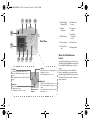 3
3
-
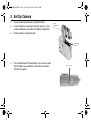 4
4
-
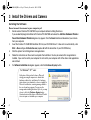 5
5
-
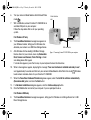 6
6
-
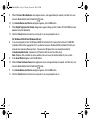 7
7
-
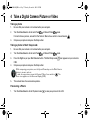 8
8
-
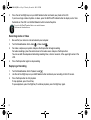 9
9
-
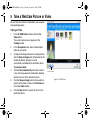 10
10
-
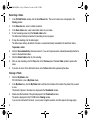 11
11
-
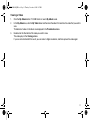 12
12
-
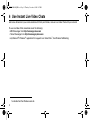 13
13
-
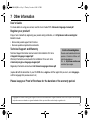 14
14
-
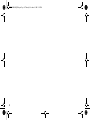 15
15
-
 16
16
-
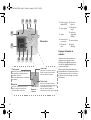 17
17
-
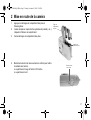 18
18
-
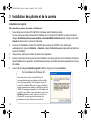 19
19
-
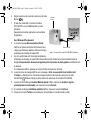 20
20
-
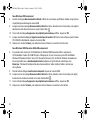 21
21
-
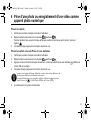 22
22
-
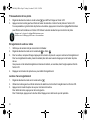 23
23
-
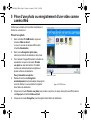 24
24
-
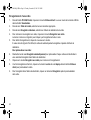 25
25
-
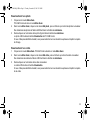 26
26
-
 27
27
-
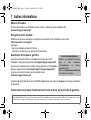 28
28
-
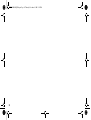 29
29
-
 30
30
-
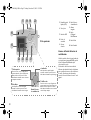 31
31
-
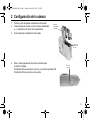 32
32
-
 33
33
-
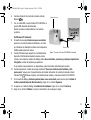 34
34
-
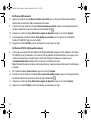 35
35
-
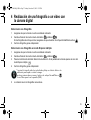 36
36
-
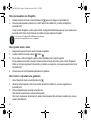 37
37
-
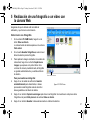 38
38
-
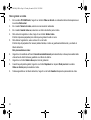 39
39
-
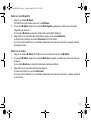 40
40
-
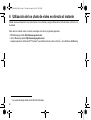 41
41
-
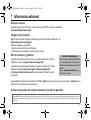 42
42
-
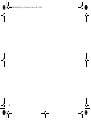 43
43
-
 44
44
-
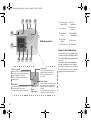 45
45
-
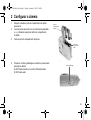 46
46
-
 47
47
-
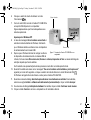 48
48
-
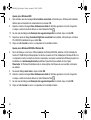 49
49
-
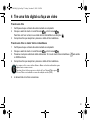 50
50
-
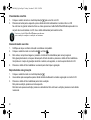 51
51
-
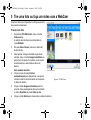 52
52
-
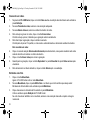 53
53
-
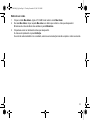 54
54
-
 55
55
-
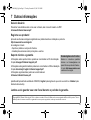 56
56
-
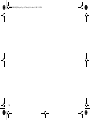 57
57
-
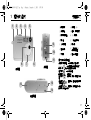 58
58
-
 59
59
-
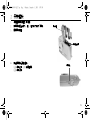 60
60
-
 61
61
-
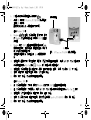 62
62
-
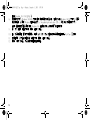 63
63
-
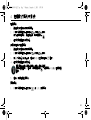 64
64
-
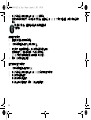 65
65
-
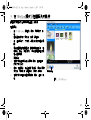 66
66
-
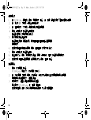 67
67
-
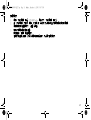 68
68
-
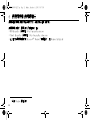 69
69
-
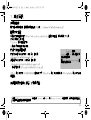 70
70
-
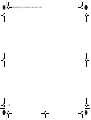 71
71
-
 72
72
-
 73
73
-
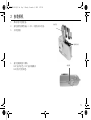 74
74
-
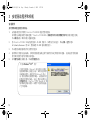 75
75
-
 76
76
-
 77
77
-
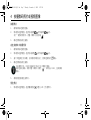 78
78
-
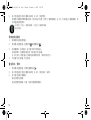 79
79
-
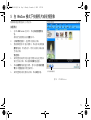 80
80
-
 81
81
-
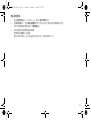 82
82
-
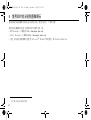 83
83
-
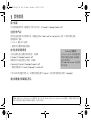 84
84
-
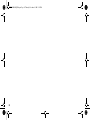 85
85
-
 86
86
-
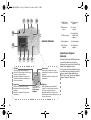 87
87
-
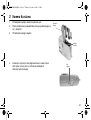 88
88
-
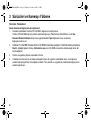 89
89
-
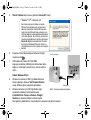 90
90
-
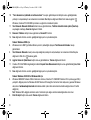 91
91
-
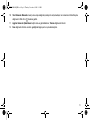 92
92
-
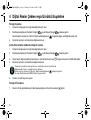 93
93
-
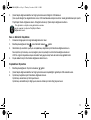 94
94
-
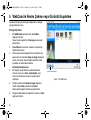 95
95
-
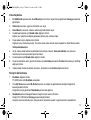 96
96
-
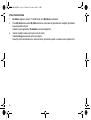 97
97
-
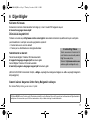 98
98
Creative PC-CAM 900 Kullanici rehberi
- Kategori
- Köprü kameraları
- Tip
- Kullanici rehberi
diğer dillerde
- español: Creative PC-CAM 900 Guía del usuario
- français: Creative PC-CAM 900 Mode d'emploi
- português: Creative PC-CAM 900 Guia de usuario
- English: Creative PC-CAM 900 User guide